来源:www.uzhushou.cn 时间:2018-11-29 13:15
我们都知道电脑如果有一段时间没有去操作,它就会进入休眠状态,其实电脑的休眠功能是一个非常不错的实用功能,用户可以把计算机设置为离开后不久就进入休眠模式,那么win7电脑怎么设置休眠呢?今天为大家分享win7电脑设置休眠的操作方法。
电脑设置休眠操作方法:
1、首先需要打开控制面板,可以在计算机里打开,也可以在开始程序里打开;如图所示:
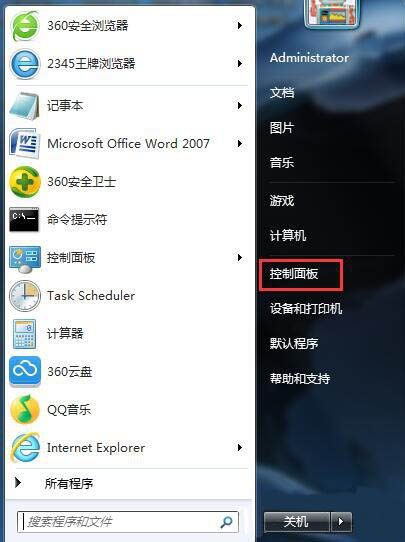
2、打开后看到“电源选项”,点击打开;如图所示:
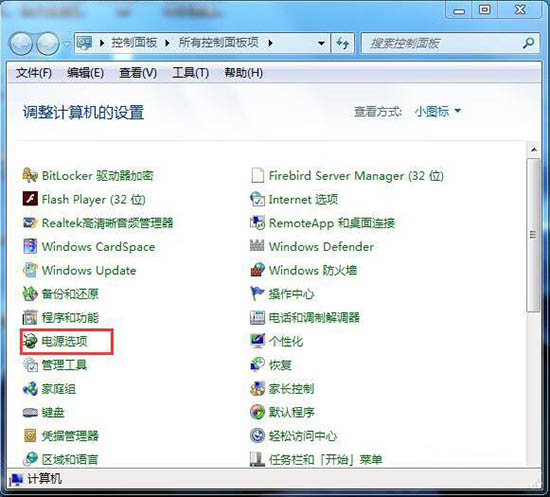
3、然后在平衡电源计划里,选择“更改计划设置”;如图所示:
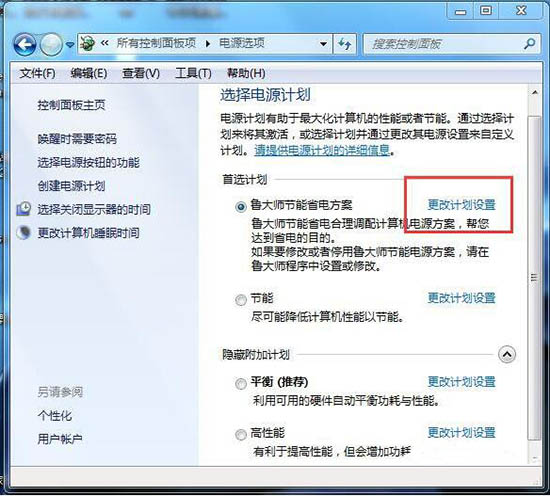
4、里面可以直接对进入睡眠状态进行设置,选择时间项即可。如果还需要再详细设置及休眠设置,就要点击下面这个“更改高级电源设置(C)”;如图所示:
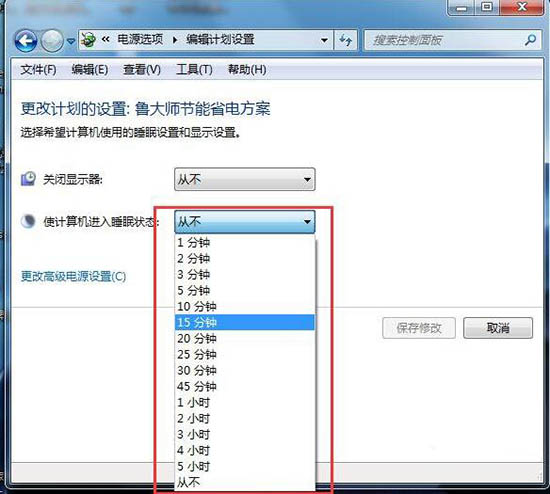
5、在电源选项中,有一个睡眠选项,点击扩展后可以看到一个“在此时间后休眠”的选项,这就是设置休眠的,其他几个看名称就知道是设置哪里的了;如图所示:
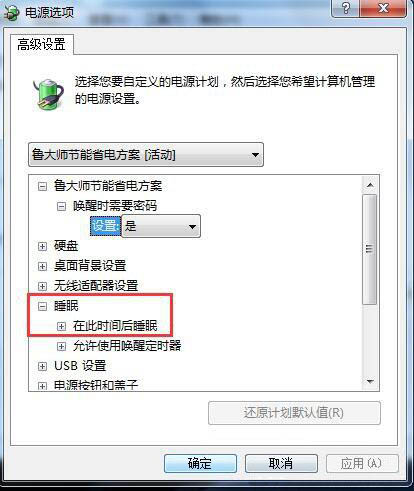
6、展开“在此时间后休眠”的选项后,点击后面的蓝色时间字体,就可以自由设置多长时间后休眠了;如图所示:
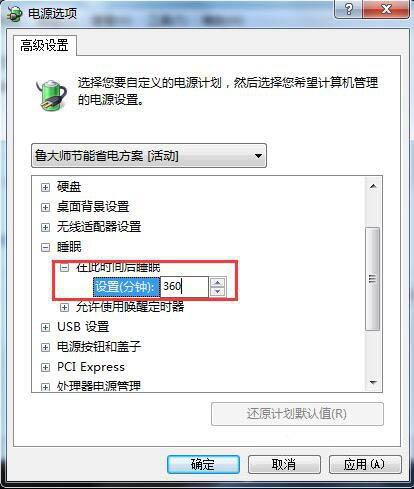
7、设置好后,一步步点击确定或保存,那么整个Win7系统里的休眠或睡眠就设置好了。
关于win7电脑设置休眠的操作方法就为用户们详细介绍到这边了,如果用户们使用电脑的时候不知道怎么设置休眠,可以参考以上方法步骤进行操作哦,希望本篇教程对大家有所帮助,更多精彩教程请关注u助手官方网站。
责任编辑:u助手:http://www.uzhushou.cn